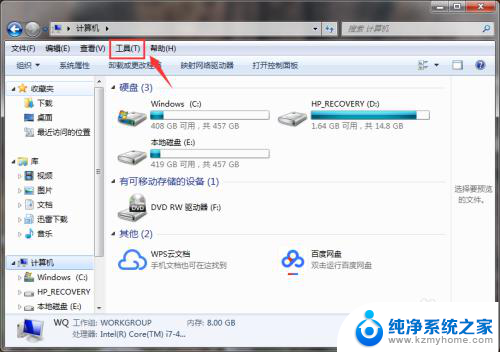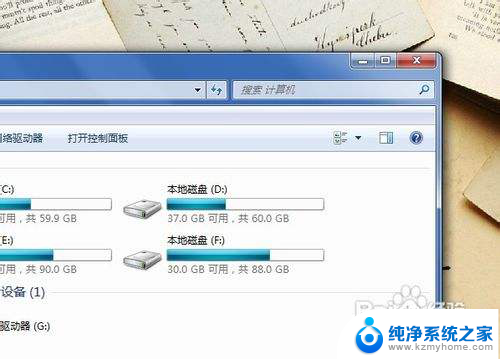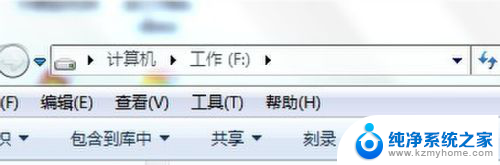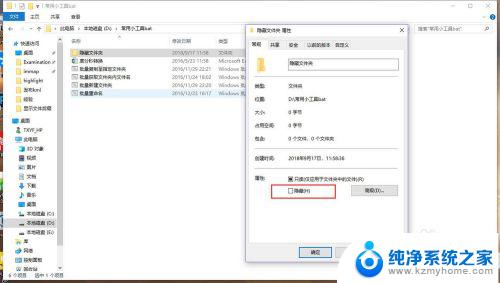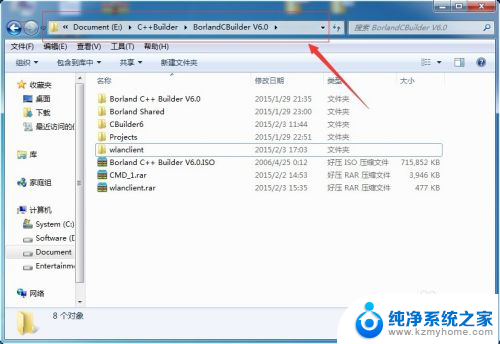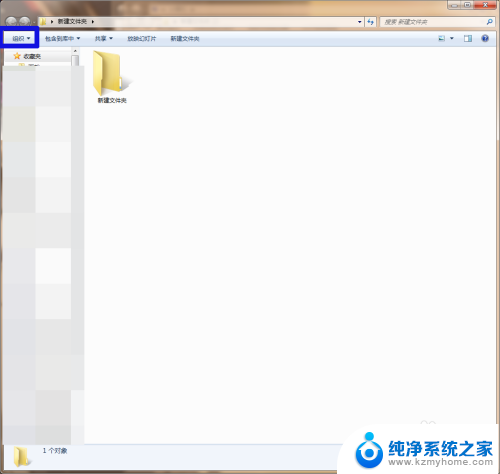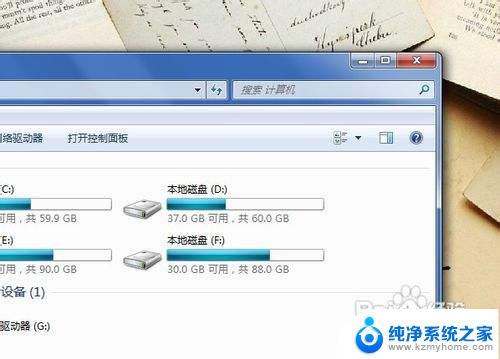隐藏文件夹如何显示 如何在电脑中显示隐藏文件夹
更新时间:2024-05-02 10:08:18作者:xiaoliu
隐藏文件夹在电脑中是一个常见的操作,有时候我们需要显示隐藏的文件夹以便进行操作或查看内容,在Windows系统中,显示隐藏文件夹的方法很简单,只需在文件夹选项中勾选显示隐藏的文件、文件夹和驱动器即可。而在Mac系统中,可以通过终端命令来显示隐藏文件夹。无论是哪种操作系统,只要按照正确的步骤来操作,就能轻松显示隐藏文件夹。
具体步骤:
1.首先,我们打开文件夹,在窗口上面的菜单中选择“工具”一项。
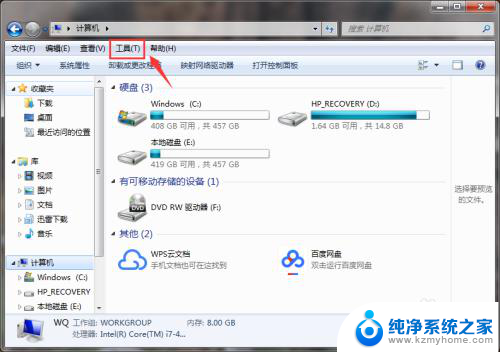
2.如果上方没有那一条菜单栏,我们就点击左上角的“组织”。
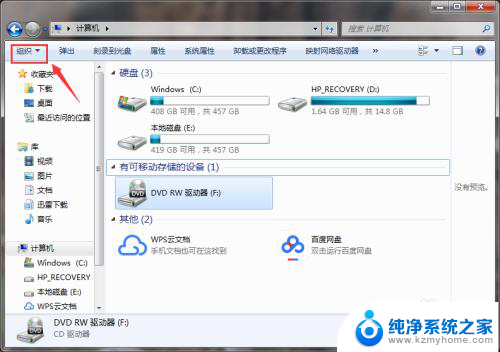
3.在“组织”中选择“布局”,然后选中“菜单栏”一项,就会显示出菜单栏了。
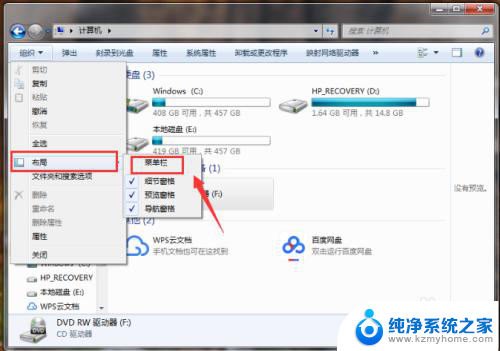
4.然后,我们选中“工具”中的“文件夹选项”,进入界面中。
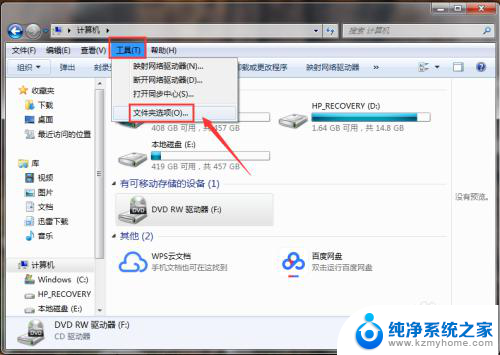
5.在“文件夹选项”窗口中,我们选中“查看”页面。
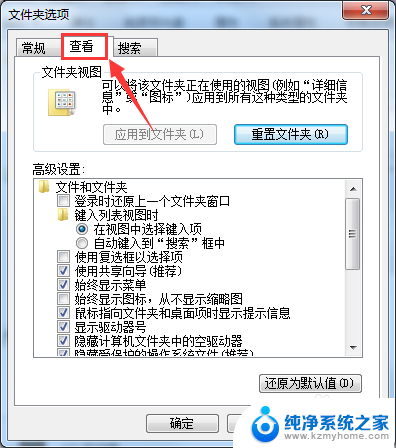
6.在“查看”页面的“高级设置”中,下拉滚动条。找到图中所示的那一项选中,点击确定即可。
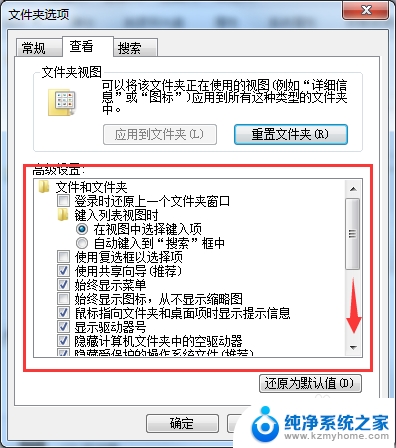
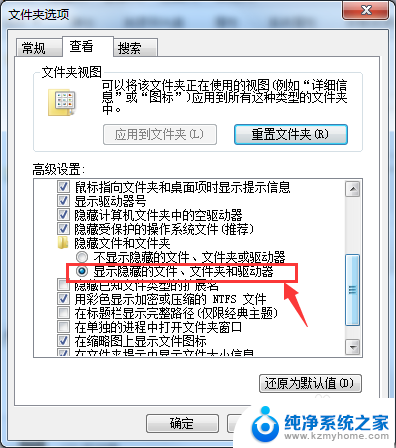
以上就是如何显示隐藏文件夹的全部内容,不熟悉的用户可以按照以上方法进行操作,希望能够帮助到大家。